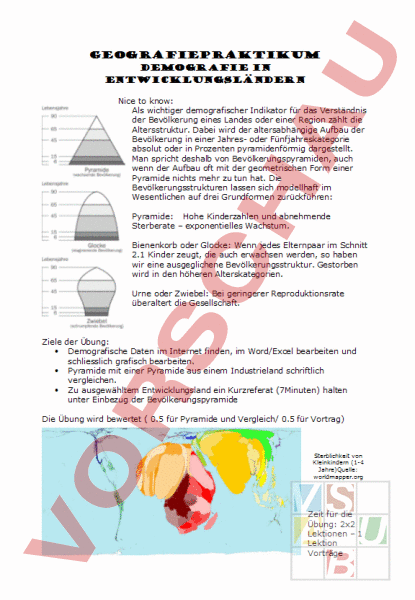Arbeitsblatt: Demografie
Material-Details
Eine Anleitung zur Erstellung von Bevölkerungspyramiden mit dem Excel.
Geographie
Anderes Thema
9. Schuljahr
4 Seiten
Statistik
15145
1392
44
02.02.2008
Autor/in
Yvonne Hofstetter
Land: Schweiz
Registriert vor 2006
Textauszüge aus dem Inhalt:
Geografiepraktikum Demografie in entwicklungsländern Nice to know: Als wichtiger demografischer Indikator für das Verständnis der Bevölkerung eines Landes oder einer Region zählt die Altersstruktur. Dabei wird der altersabhängige Aufbau der Bevölkerung in einer Jahres- oder Fünfjahreskategorie absolut oder in Prozenten pyramidenförmig dargestellt. Man spricht deshalb von Bevölkerungspyramiden, auch wenn der Aufbau oft mit der geometrischen Form einer Pyramide nichts mehr zu tun hat. Die Bevölkerungsstrukturen lassen sich modellhaft im Wesentlichen auf drei Grundformen zurückführen: Pyramide: Hohe Kinderzahlen und abnehmende Sterberate – exponentielles Wachstum. Bienenkorb oder Glocke: Wenn jedes Elternpaar im Schnitt 2.1 Kinder zeugt, die auch erwachsen werden, so haben wir eine ausgeglichene Bevölkerungsstruktur. Gestorben wird in den höheren Alterskategorien. Urne oder Zwiebel: Bei geringerer Reproduktionsrate überaltert die Gesellschaft. Ziele der Übung: • Demografische Daten im Internet finden, im Word/Excel bearbeiten und schliesslich grafisch bearbeiten. • Pyramide mit einer Pyramide aus einem Industrieland schriftlich vergleichen. • Zu ausgewähltem Entwicklungsland ein Kurzreferat (7Minuten) halten unter Einbezug der Bevölkerungspyramide Die Übung wird bewertet 0.5 für Pyramide und Vergleich/ 0.5 für Vortrag) Sterblichkeit von Kleinkindern (1-4 Jahre)Quelle: worldmapper.org Zeit für die Übung: 2x2 Lektionen – 1 Lektion Vorträge Rezept für die Erstellung einer Bevölkerungspyramide 1. Im Internet öffnen: www.census.gov 2. unter „People die Rubrik „international dann „International Data Base (IDB) und schliesslich „Country summary wählen. 3. Ein Entwicklungsland wählen und auf der neuen Seite etwas runterscrollen. 4. 094 Midyear Population, by Age and Sex sowie unten die Jahrzahlen 2005 und 2025, Intervall 20 Jahre wählen. „go 5. Tabelle mit den Überschriften (inkl. Jahrzahlen) kopieren. 6. Word öffnen, leeres Blatt öffnen und Tabelle einfügen. Die Tabelle hat nun zwischen den Daten viele Leerschlge drin (die man als Mittelpunkte sieht). Diese Leerschläge müssen alle bis auf einen reduziert werden. Das macht man am einfachsten mit dem Befehl „ersetzen. 7. Mit diesem Befehl erscheint ein Kästchen. Unter „Suchen nach zwei Leerschläge eingeben und unter „ersetzen durch einen Leerschlag eingeben. OK drücken. Jetzt hat es noch halb so viele Leerschläge zwischen den Daten. Den Vorgang wiederholen, bis der PC meldet, dass es „0 Ersetzungen gegeben hat, also zwischen den Daten nur noch 1 Leerschlag vorhanden ist. 8. Neue Tabelle markieren, unter „Tabelle, „Umwandeln „Text in Tabelle wählen. 9. Spaltenzahl angeben (hier 7) und unter „Text trennen bei „Andere wählen und im leeren Kästchen einen Leerschlag eingeben. Dies ist ja das Trennzeichen zwischen unseren Daten. OK 10.Bei den Zahlen die Tausenderstriche löschen. Dies geschieht auch wieder mit „Ersetzen: bei „Suche nach die 2 Leerschläge löschen und ein Komma eingeben, ein „Ersetzen durch den Leerschlag löschen und nichts eingeben. 11.In der obersten Zeile die Lahrzahlen und komischen Linien löschen und jeweils über „Total die Jahrzahlen neu hinschreiben. Tabelle nun kontrollieren, z.B. schauen, ob die Altersklassen alle richtig in der 1. Spalte stehen. 12.Wenn alles stimmt die Wordtabelle markieren, kopieren. EXCEL öffnen, die linke obere Zelle markieren (falls nicht automatisch) und dann alles dort einfügen. 13.Es ist möglich, dass das Programm einige Formate falsch erkannt hat. Z.B. steht plötzlich ein Datum. Ändern, indem man die Zahlenwerte der linken Spalte markiert und unter „Format, „Zellen das Wort „Text wählt. Sonst von Hand ändern. Bei den Spalten 2-7 das Format „Zahl wählen 14.Schneide die letzten drei Spalten, also jene mit den 2025 Zahlen aus. Du kannst sie in eine neue Excel Seite („Einfügen „neues Tabellenblatt) bei Zelle B1 einfügen. ABSPEICHERN 15.Die Daten stehen nun in absoluten Zahlen da, wobei alle Zahlen noch mit Faktor 1000 multipliziert werden müssten. Wir brauchen die Zahlen aber in %. Um sie in umzuwandeln, musst du die ganze Tabelle kopieren und weiter unten (damit alle es gleich haben) bei A30 einfügen. 16.Bei der unteren Tabelle alle Zahlenangaben (nicht aber Titel noch Altersklassen in Spalte 1) löschen. 17.Wähle bei der unteren Tabelle die Zelle, die in Spalte rechts von Total liegt. Bei mir ist das Zelle B33 18.Schreibe in diese Zelle Folgendes genau ab B4/$B$4 19. Enter – in Zelle B33 sollte nun 1 stehen. Bei der Umwandlung in Prozent wird dort 100% stehen. 20. Diese Formel können wir nun in alle anderen leeren Datenzellen kopieren. 21. Nun stehen in diesen Zellen alles Zahlen mit 0, und vielen Stellen hinter dem Komma. Im nächsten Schritt verwandeln wir diese Zahlen in mit einem Komma. Markiere alle Zellen von B33 bis unten rechts und wähle das „Format „Prozent und schreibe bei „Anzahl Stellen die Zahl 1 hin. OK 22. Zum Schluss kannst du noch die Überschriften ins Deutsche übersetzen. 23. Speichern! Rezept bevölkerungspyramide 1. 2. 3. 4. 5. 6. 7. 8. 9. 10. 11. 12. 13. 14. 15. 16. 17. Kopiere die Tabelle mit den %-Angaben in eine neue EXCEL Seite. Füge sie bei A ein, aber nicht mit dem Icon Einfügen, sondern mache es mit dem Schritt „Bearbeiten, Inhalte einfügen und wähle dort „Werte Du hast nun wieder die Zahlen mit den langen Stellen nach dem Komma. Lass sie vorerst so. Klicke auf die Kopfzelle der Spalte (ganze Spalte wird markiert). Lösche sie mit „Bearbeiten und „Zellen löschen Wir brauchen das Total nicht mehr. Lösche ebenso die Zeile mit dem Total. Auch diese benötigen wir nicht mehr. Falls es bei dir noch leere Zeilen gibt, lösche diese. Nun steht in Zelle A1 „Alter Nun formatieren wir noch die Zahlen für die Pyramide: Kopiere die gesamte Tabelle nach E1. Lösche die Zahlen der Männer und Frauen. Schreibe in die Zelle G2 (Das sind Frauen von 0-4) hinein C2*100 Schreibe in die Zelle F2 -B2*100. Es ist wichtig, dass die Männerzahlen negativ sind, damit die Balken der Männer bei der Pyramide links hinkommen. Weil die Frauendaten positiv sind, kommen die Balken der Frauen dann rechts hin. Kopiere die Formeln der beiden Zellen in die darunter liegenden. Überprüfe alles. Formatiere die Zellen der Frauen und Männer mit „Zahl und eine Dezimalstelle. Speichere Die neu erstellte Tabelle vollständig markieren und auf das Icon Diagramm erstellen klicken. Jetzt „Balken wählen und Diagrammuntertyp 1. Weiter, Weiter Diagrammtitel eingeben. Bei der Rubrikenachse (x) schreiben: Alterskategorie Bei der y-Achse schreiben „Anteil an der Gesamtbevölkerung in %, Weiter Im erscheinenden Fenster „Als neues Blatt wählen – „Fertig stellen. Das Diagramm ist noch nicht fertig – Mit der rechten Maustaste kann man an verschiedenen Orten Kontaktmenüs öffnen. Gehe mit der Maus auf die Zahlen der Altersklassen. Klicke die rechte Maustaste. Wähle Achse formatieren, Muster und Teilstrichbeschriftungen Tief. Gehe mit der Maus auf die weiblichen Balken. Drücke die recht Maustaste. Wähle „Datenreihe formatieren, „Optionen, „Abstand O und Überlappung 100. Gehe mit der Maus auf die waagrechte Achse mit den Prozentzahlen. Drücke die rechte Maustaste. Wähle „Achse formatieren, „Zahlen „Zahl und beim Untermenu „Negative Zahlen markierst du die rote, positive Zahl. So steht dann bei den Männern im Diagramm dann nicht ein Minuszeichen. Probier auch die Farbe der Zahlen zu ändern. Nach eigenem Gusto kannst du nun auch die Farben der Balken verändern bis du zufrieden bist Die Pyramide ist nun fertig SPEICHERN –